Win10 マウス速度調整方法: まず、[メニュー設定] をクリックし、デバイスの設定オプションに移動してマウスをクリックすることを選択し、詳細設定パネルに移動して、プロンプトに従ってマウス速度を見つけます。 ; 最後に 実際の状況に応じて速度を選択してください。

#まず、左下隅のメニュー - [設定] をクリックします。
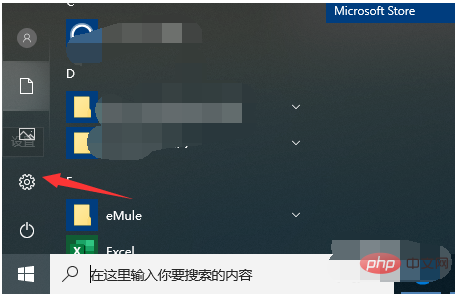
[設定] をクリックした後、デバイスの設定オプションを入力します。
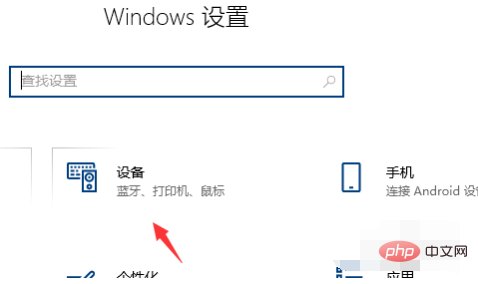
入力後、マウスをクリックします。 。
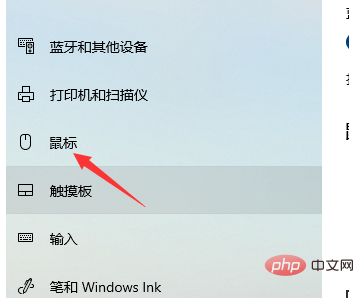
マウスには他にもオプションがあるので、クリックしてみましょう。
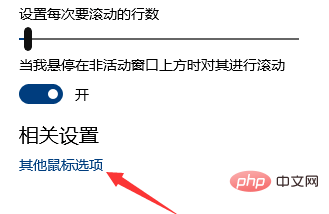
クリックして詳細設定パネルに入り、プロンプトに従ってマウスの速度を見つけます。
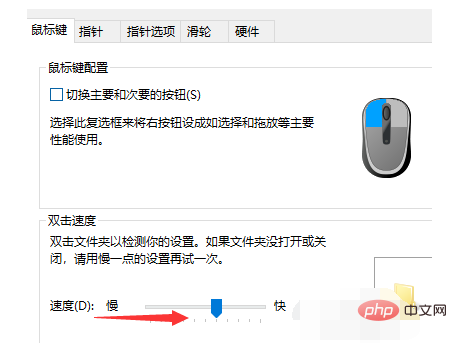
マウス速度の下にスクロール ホイール表示があり、実際の状況に応じて選択できます。
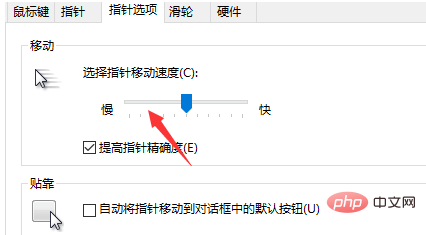
以上がwin10でマウスの速度を調整する方法の詳細内容です。詳細については、PHP 中国語 Web サイトの他の関連記事を参照してください。